Как соединить наушники Galaxy Buds с любым вашим гаджетом
На сегодняшний день практически все производители наушников для мобильных телефонов представили свои версии «убийц» AirPods. Однако одними из наиболее удачных (или, как минимум, наиболее известных) стали Galaxy Buds от южнокорейской компании Samsung. Эти небольшие «уши» при этом могут отлично работать не только с «родными» устройствами из серии Galaxy, но с любыми другими гаджетами. И сегодня мы расскажем вам, как соединить наушники Galaxy Buds с любым вашим устройством.

В этой статье мы разберем самые популярные варианты сопряжения устройств. Каждую конкретную модель смартфонов под управлением Android разбирать нет особого смысла, однако общие принципы подключения к гаджетам под управлением ОС от Google все же будут затронуты. И еще один важный момент: если вы планируете использовать Galaxy Buds с несколькими устройствами, не забудьте отключить их от одного гаджета, прежде чем пытаться подключить их к другому.
Как подключить Galaxy Buds к смартфону Samsung
Сопряжение Galaxy Buds с устройством Samsung Galaxy — относительно быстрый и легкий процесс. Все, что вам нужно сделать, это включить Bluetooth на смартфоне и открыть защитный чехол. Ваше устройство автоматически обнаружит их, и всплывающее сообщение на экране смартфона позволит вам немедленно подключить наушники.
Если же этого вдруг не произошло, то проследуйте в меню настроек, найдите там пункт «Bluetooth» и отыщите наушники в списке устройств, после чего создайте пару.
Настройка наушников с помощью приложения Samsung Wear
После того, как наушники были подключены, приложение Samsung Wear вашего телефона будет выступать в качестве «центра управления». Здесь вы cможете узнать время автономной работы Galaxy Buds и использовать функцию Find My Earbuds. Вы также можете управлять эквалайзером, уведомлениями, сенсорной панелью и другими опциями.
Как подключить Galaxy Buds к устройствам на Android
К счастью, Galaxy Buds работюет и с другими устройствами на Android, хотя процесс подключения может отличаться в зависимости от модели. Например, на смартфонах Google Pixel вам нужно будет войти в меню уведомлений и быстрого доступа (проведя пальцем с верхней части экрана вниз). Тут вам нужно будет зажать кнопиконкуку Bluetooth. Перед вами появится список устройств, в котором вам следует выбрать Galaxy Buds и создать с ними пару. Также есть возможность произвести сопряжение из общего меню настроек.
Как подключить Galaxy Buds к устройствам на Windows 10
Вы можете связать Galaxy Buds с ПК под управлением Windows 10. Сначала открывайте меню «Пуск» и в строке поиска ищите «Bluetooth». Войдя в настройки беспроводного интерфейса, проследуйте к списку доступных устройств, где вы уже и можете выбрать Galaxy Buds.
Как подключить Galaxy Buds к устройствам на iOS
Если вы хотите отключить Galaxy Buds от iOS-устройствам, то откройте меню «Настройки» — «Bluetooth» и найдите наушники в списке. Нажмите на них, чтобы создать пару.
Как подключить Galaxy Buds к устройствам на MacOS
Сопряжение Galaxy Buds с компьютерами от Apple произвести тоже довольно просто. Откройте Системные Настройки и перейдите в настройки Bluetooth. Когда вы увидите, что Galaxy Buds появляются в списке доступных гаджетов, нажмите кнопку «Соединить».
А какие наушники используете вы? Расскажите об этом в комментариях и в нашем чате в Телеграм.
Новости, статьи и анонсы публикаций
Свободное общение и обсуждение материалов
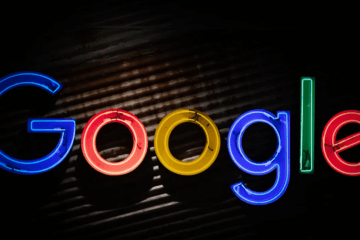
Вы задумывались на тему того, правильно ли вы гуглите информацию? Думаю, что каждый из пользователей хоть раз сталкивался с проблемой, когда не получается правильно подобрать запрос. Проблема действительно очень распространенная, и каждый из нее выходит по-разному. Мы нашли для вас некоторые лайфхаки, с помощью которых поиск в сети больше не будет представлять из себя такую уж проблему, даже если вопрос будет действительно редким.

Вот уже третий месяц я делаю свою жизнь комфортнее, окружая себя гаджетами, которые не дадут заскучать. В прошлый раз я рассказывал о Яндекс.Станции Лайт, которая помогает мне не скучать в одиночестве и даже упрощает мою жизнь с помощью умного дома. На днях я стал счастливым обладателем 55-дюймового телевизора с Android TV: этой покупке предшествовало три недели расспросов друзей, имевших дело с подобными штуками, а также коллег. С выбором мне подсобил автор AndroidInsider.ru Артём Сутягин, за что я хочу его еще раз поблагодарить. А теперь рассказываю, что я узнал о телевизорах с Android TV.

В этом и прошлом году мы уже не раз видели, как крупные бренды откладывают или даже отменяют запуск собственных продуктов. На то есть целый ряд причин, но особняком в этой ситуации оказалась Samsung, которая уже успела ”пустить под нож” самую ожидаемую модель второй половины года. Неизвестно, стало ли это концом для линейки Galaxy Note или это только постановка на паузу, но сейчас мы стоим на пороге еще одной задержки, которая может оказаться отменой. Речь о еще одной флагманской линейке, которая началась в прошлом году и была призвана сделать более доступными дорогие телефоны серии Galaxy S.
Как пользоваться виджетами для Samsung Galaxy Buds Pro
Виджеты пригодятся для просмотра информации о приложениях или управления определенными функциями. Вы можете добавлять виджеты для Galaxy Buds Pro и легко управлять своими наушниками через них.
Перед выполнением рекомендаций, убедитесь, что ПО смартфона и наушников обновлены до последних версий.
Быстрый доступ к управлению Galaxy Buds Pro
Вы можете сразу увидеть состояние батареи наушников и переключить режимы «Активное шумоподавление» или «Окружающий звук» прямо в виджете.

Как добавить виджеты Galaxy Buds Pro
Перед выполнением шагов убедитесь, что Galaxy Buds Pro сейчас сопряжены с совместимым смартфоном, а приложение Galaxy Wearable обновлено до последней версии.
Шаг 1. Нажмите и удерживайте пустое место на главном экране, а затем нажмите «Виджеты»..
Шаг 2. Найдите виджеты Galaxy Buds Pro и коснитесь их. На выбор есть два виджета:


Быстрое управление позволяет переключать режим управления шумом, не открывая приложение Galaxy Wearable и не касаясь наушников.
Вы также можете выбрать «Блокировать касания», чтобы заблокировать сенсорную панель наушников.


Информация о батарее покажет текущий процент заряда батареи каждого наушника и зарядного футляра.
При выборе он также откроет приложение Galaxy Wearable.
Шаг 3. Коснитесь и удерживайте виджет, который хотите добавить, а затем перемещайте его по главному экрану. Вы можете поместить виджет на экран, отпустив его.
Примечание. Если вы не можете добавить виджет или удалить его с главного экрана, он отображается серым цветом, возможно, вы включили блокировку макета главного экрана. Чтобы отключить этот параметр, перейдите в Настройки > Главный экран > выключите блокировку макета главного экрана.
Шаг 4. Вы можете изменить некоторые настройки виджета, для этого коснитесь его и удерживайте. Появится всплывающее меню. Нажмите «Настройки виджета», чтобы выбрать цвет фона и прозрачность виджета. Если у вас включен темный режим, вы можете выбрать яркость виджета.

Шаг 5. Готово. Теперь вы можете переключать режим управления шумом, переключать блокировку касаний или проверять уровень заряда батареи футляра и наушников.
Примечание. Снимки экрана устройства и меню могут отличаться в зависимости от модели устройства и версии программного обеспечения.
Samsung buds приложение android

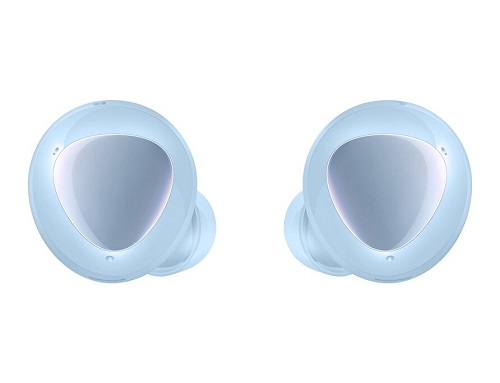









Будьте уверены вас услышат
Повышать голос больше не придётся. Наслаждайтесь кристально чёткой передачей голоса во время телефонного разговора благодаря двум инновационным внешним микрофонам. Окружающий шум вам больше не помеха: ваш собеседник услышит всё, что вы хотите ему сказать.
Адаптируются к шуму за вас
Адаптивная система из трёх микрофонов гарантирует, что вас точно услышат, даже если вы разговариваете в очень шумном месте. Слаженная работа двух внешних и одного внутреннего микрофона блокирует посторонние звуки, обеспечивая комфортное общение во время телефонного разговора.
Вы услышите разницу
Наслаждайтесь любимыми треками и видео с невероятно чётким, естественным и сбалансированным звучанием от специалистов из AKG, всемирно известного производителя аудиотехники премиального уровня. Это совершенно новый уровень эмоций и впечатлений от прослушивания подкастов, аудиокниг и качества голосовых вызовов. Послушайте и почувствуйте сами.
Слушайте без границ
Слушайте любимые треки и не переживайте о том, что заряд закончится в самый неподходящий момент. Насладитесь музыкой по полной с наушниками Galaxy Buds+, обеспечивающими до 11 часов прослушивания музыки на одном заряде, а благодаря зарядному чехлу суммарное время воспроизведения достигает 22 часов.
Будьте в курсе уровня заряда
Смартфон подскажет, сколько заряда осталось у каждого наушника и зарядного чехла, чтобы вы всегда успели вовремя зарядиться.
Невозможно оторваться
Galaxy Buds+ представлены в нескольких цветах. Компактные беспроводные наушники обеспечивают удобную посадку благодаря эргономичной форме и возможности подобрать ушные вкладыши и держатели подходящего размера. Занимайтесь спортом, совершайте пробежки и наслаждайтесь свободой действий: благодаря комфортной посадке и лёгкому весу Galaxy Buds+ только музыка будет напоминать вам об их существовании.
Слушайте только то, что хотите услышать
Управляйте окружающими вас звуками и всегда оставайтесь в курсе происходящего. Больше не придется снимать наушники или убавлять громкость, чтобы слышать, что происходит вокруг. Просто включите функцию фонового звука.
Просто прикоснитесь
Переключайте треки, отвечайте на входящие вызовы и управляйте громкостью в одно касание. Или задайте свои собственные настройки для максимально комфортного управления без участия смартфона.
Подключение в один шаг
Соедините ваши Galaxy Buds+ с другим устройством легко и быстро без необходимости отменять ранее установленное сопряжение c помощью учетной записи Samsung Cloud.
Как пользоваться виджетами для Samsung Galaxy Buds Pro
Виджеты пригодятся для просмотра информации о приложениях или управления определенными функциями. Вы можете добавлять виджеты для Galaxy Buds Pro и легко управлять своими наушниками через них.
Перед выполнением рекомендаций, убедитесь, что ПО смартфона и наушников обновлены до последних версий.
Быстрый доступ к управлению Galaxy Buds Pro
Вы можете сразу увидеть состояние батареи наушников и переключить режимы «Активное шумоподавление» или «Окружающий звук» прямо в виджете.

Как добавить виджеты Galaxy Buds Pro
Перед выполнением шагов убедитесь, что Galaxy Buds Pro сейчас сопряжены с совместимым смартфоном, а приложение Galaxy Wearable обновлено до последней версии.
Шаг 1. Нажмите и удерживайте пустое место на главном экране, а затем нажмите «Виджеты»..
Шаг 2. Найдите виджеты Galaxy Buds Pro и коснитесь их. На выбор есть два виджета:


Быстрое управление позволяет переключать режим управления шумом, не открывая приложение Galaxy Wearable и не касаясь наушников.
Вы также можете выбрать «Блокировать касания», чтобы заблокировать сенсорную панель наушников.


Информация о батарее покажет текущий процент заряда батареи каждого наушника и зарядного футляра.
При выборе он также откроет приложение Galaxy Wearable.
Шаг 3. Коснитесь и удерживайте виджет, который хотите добавить, а затем перемещайте его по главному экрану. Вы можете поместить виджет на экран, отпустив его.
Примечание. Если вы не можете добавить виджет или удалить его с главного экрана, он отображается серым цветом, возможно, вы включили блокировку макета главного экрана. Чтобы отключить этот параметр, перейдите в Настройки > Главный экран > выключите блокировку макета главного экрана.
Шаг 4. Вы можете изменить некоторые настройки виджета, для этого коснитесь его и удерживайте. Появится всплывающее меню. Нажмите «Настройки виджета», чтобы выбрать цвет фона и прозрачность виджета. Если у вас включен темный режим, вы можете выбрать яркость виджета.

Шаг 5. Готово. Теперь вы можете переключать режим управления шумом, переключать блокировку касаний или проверять уровень заряда батареи футляра и наушников.
Примечание. Снимки экрана устройства и меню могут отличаться в зависимости от модели устройства и версии программного обеспечения.
Samsung buds приложение android





Встречайте Galaxy Buds Live
Эти беспроводные наушники созвучны вашему ритму жизни. Уникальная форма и непревзойденный дизайн идеально впишутся и дополнят ваш образ, а динамик и особенности конструкции Galaxy Buds Live позволят получить максимальное удовольствие при их длительном использовании. Это звук просто создан для ваших ушей.
Принципиально новая форма беспроводных наушников
Элегантные Galaxy Buds Live приковывают к себе взгляды, даже когда наушники находятся у вас в ушах. Они продолжают ваши естественные изгибы ушей и лица. Компактный зарядный футляр, по форме напоминающий коробочку для украшений, с лёгкостью умещается в руке.
Услышьте, как оживает каждый звук
Подарите себе ощущение погружения в атмосферу фестиваля или живого концерта, станьте частью чего-то большего. Звук от AKG, динамики диаметром 12 мм, басовый канал для вывода воздушных потоков и другие элементы конструкции наушников обеспечивают реалистичное и глубокое звучание.
Кристально чистая передача голоса
Адаптивная система из трёх микрофонов и датчик костной проводимости (VPU : Voice Pickup Unit) обеспечивают распознавание и чёткую передачу голоса во время разговора по телефону. Встроенный датчик отслеживает движения челюсти (рта) во время разговора, затем костные вибрации преобразуются в голосовой сигнал, который слышно даже в шумной обстановке.
Дополнительный заряд для ещё большего времени работы
Переживаете о том, что заряд закончится в самый неподходящий момент? Всего пять минут зарядки и час воспроизведения любимого плейлиста или нового подкаста вам обеспечен. Используйте энергию своего смартфона, чтобы зарядить Galaxy Buds Live в дороге.
Слушайте музыку вместе с друзьями
Вам не придётся делить наушники на двоих. С функцией Buds Together подключите к вашему смартфону две пары наушников Galaxy Buds Live, ваши и вашего друга, и слушайте вашу любимую музыку вместе.
Работайте за компьютером с комфортом
Переведите Galaxy Buds Live в режим сопряжения неподалёку от ПК c ОС Windows 10, чтобы компьютер распознал наушники и моментально подключил их благодаря функции быстрой связи Swift Pair.

